Como ordenar datas por dia da semana no Excel?
Se você tem uma lista de datas e deseja ordená-las pelo dia da semana, conforme mostrado abaixo, como você resolveria esse problema? Aqui eu lhe mostro um método rápido para ordená-las por dia da semana no Excel.
Ordenar data por dia da semana
Ordenar data por dia da semana
Para ordenar datas por dia da semana no Excel, você precisa criar uma coluna auxiliar para obter o dia da semana primeiro, depois aplicar a função Classificar.
1. Selecione uma célula adjacente aos dados de data e digite esta fórmula =WEEKDAY(A1) nela, e pressione o botão Enter, depois arraste o Auto Preenchimento para aplicar essa fórmula ao intervalo que você precisa. Veja a captura de tela:
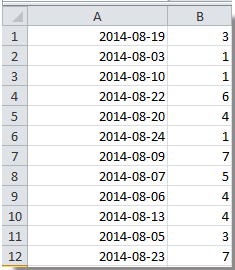
2. Em seguida, selecione a Coluna B, clique em Dados e escolha a ordem de classificação desejada. Veja a captura de tela:
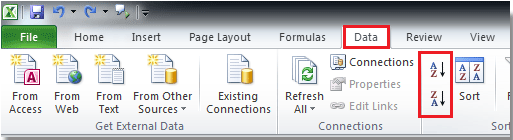
3. Na caixa de diálogo Aviso de Classificação, marque a opção Expandir a seleção e clique em Classificar. Veja a captura de tela:
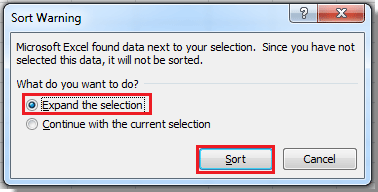
Agora, você pode ver que as datas estão ordenadas por dia da semana.
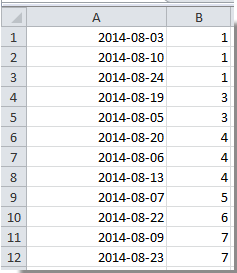
Dicas:
1. A fórmula acima pode ajudá-lo a ordenar as datas por dia da semana de domingo a sábado. Se você quiser ordenar os dias da semana de segunda a domingo, pode usar esta fórmula =WEEKDAY(A2,2).
2. Você pode remover a coluna auxiliar se não precisar mais dela.
Melhores Ferramentas de Produtividade para Office
Impulsione suas habilidades no Excel com Kutools para Excel e experimente uma eficiência incomparável. Kutools para Excel oferece mais de300 recursos avançados para aumentar a produtividade e economizar tempo. Clique aqui para acessar o recurso que você mais precisa...
Office Tab traz interface com abas para o Office e facilita muito seu trabalho
- Habilite edição e leitura por abas no Word, Excel, PowerPoint, Publisher, Access, Visio e Project.
- Abra e crie múltiplos documentos em novas abas de uma mesma janela, em vez de em novas janelas.
- Aumente sua produtividade em50% e economize centenas de cliques todos os dias!
Todos os complementos Kutools. Um instalador
O pacote Kutools for Office reúne complementos para Excel, Word, Outlook & PowerPoint, além do Office Tab Pro, sendo ideal para equipes que trabalham em vários aplicativos do Office.
- Pacote tudo-em-um — complementos para Excel, Word, Outlook & PowerPoint + Office Tab Pro
- Um instalador, uma licença — configuração em minutos (pronto para MSI)
- Trabalhe melhor em conjunto — produtividade otimizada entre os aplicativos do Office
- Avaliação completa por30 dias — sem registro e sem cartão de crédito
- Melhor custo-benefício — economize comparado à compra individual de add-ins